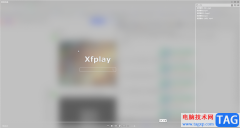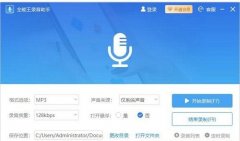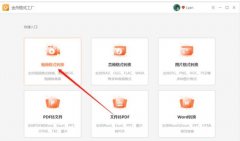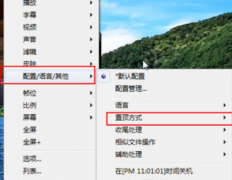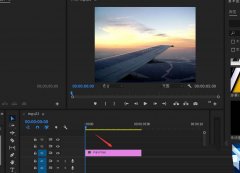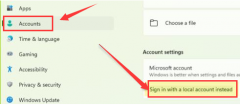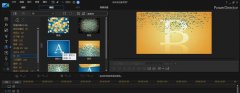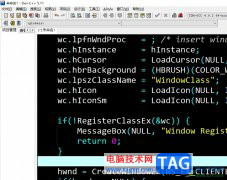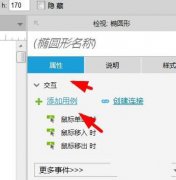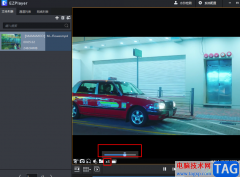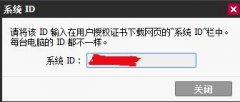indesign是一款专业的排版和页面设计软件,用户可以用来创建杂志、报纸、册页或是书籍等不同类型的文件,为用户提供了不错的使用体验,因此InDesign软件成为了印刷行业和设计行业用户的必备工具,当用户在InDesign软件中编辑出版物时,有时会在页面上绘制出两个矩形框,用户想要将其合并起来一起进行编辑操作,却不知道怎么来设置合并,其实这个问题是很好解决的,用户直接在菜单栏中点击窗口选项以及对象和版面选项,接着打开路径查找器并选择其中的相加选项即可解决问题,详细的操作过程是怎样的呢,接下来就让小编来向大家分享一下InDesign合并两个矩形框的方法教程吧,希望用户能够有所收获。
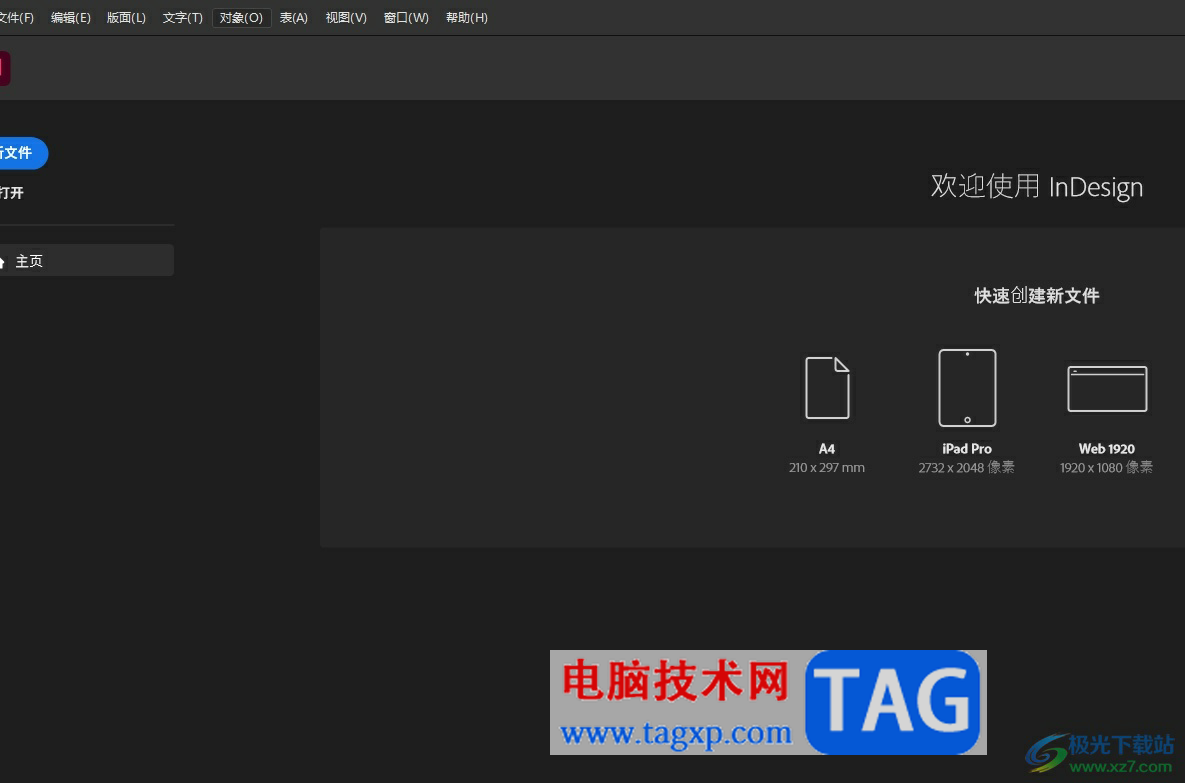
方法步骤
1.用户在电脑上打开InDesign软件,并来到编辑页面上点击左侧工具栏中的矩形工具来绘制出矩形框
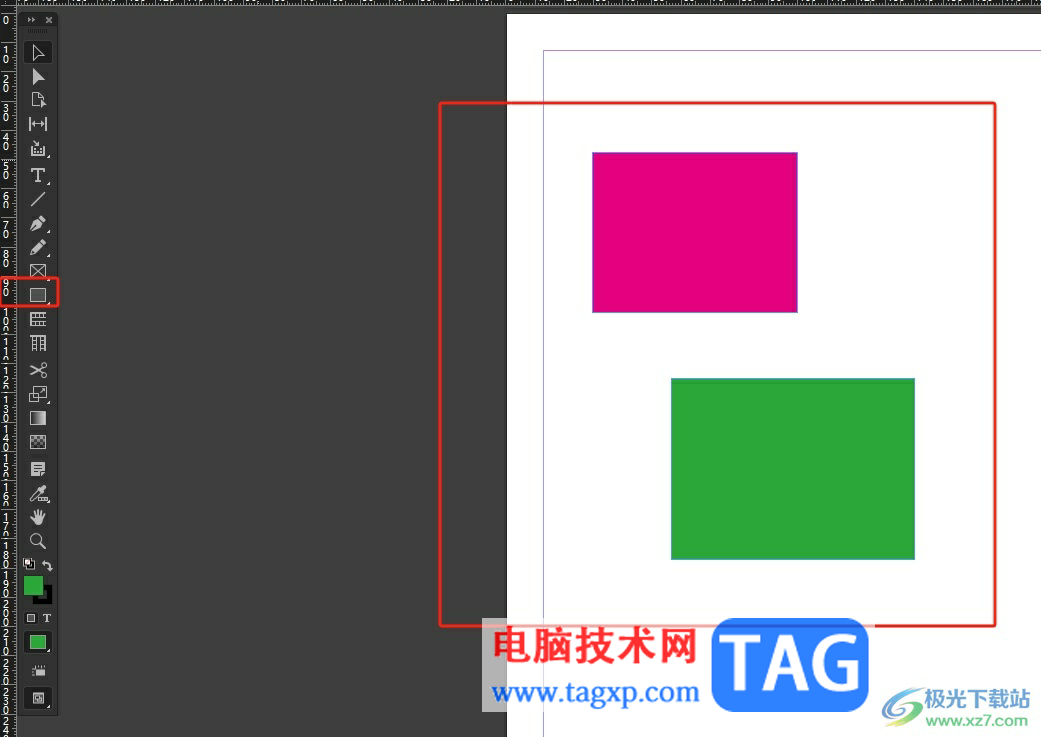
2.接着在页面上方的菜单栏中点击窗口选项,将会显示出相关的选项卡,用户选择其中的对象和版面选项
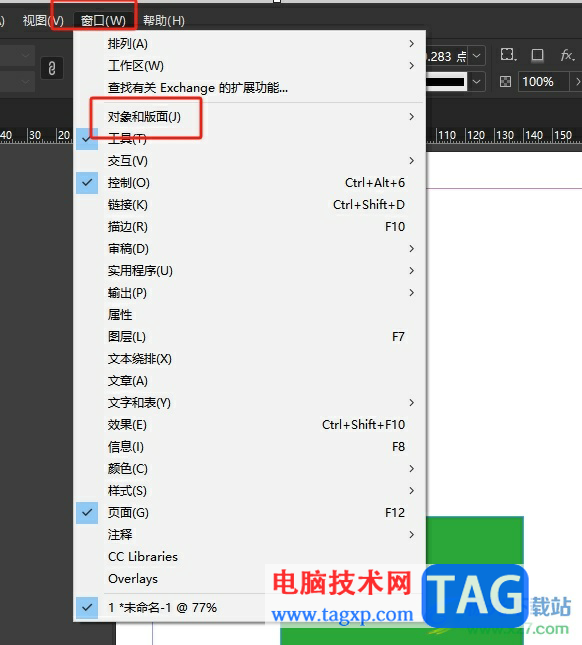
3.这时用户在展示出来的功能选项中,点击路径查找器选项,将会打开新窗口
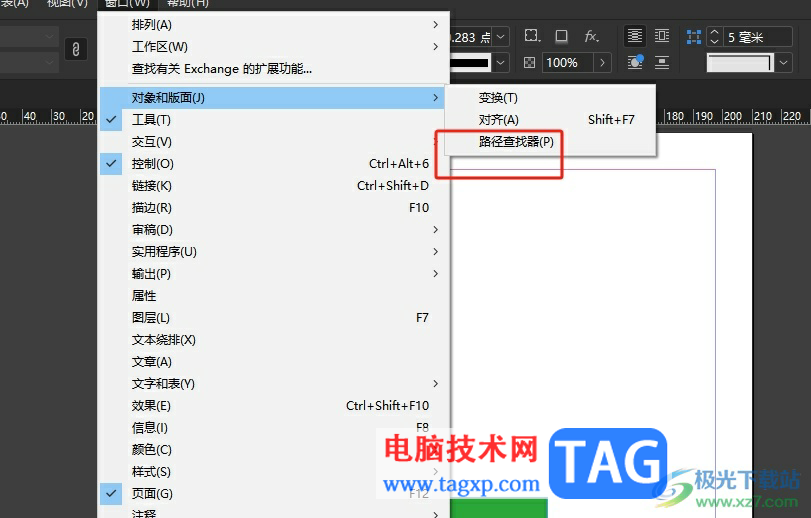
4.需要用户在页面上将绘制出来的两个矩形按下shift键全选起来,然后在路径查找器窗口中点击相加选项即可实现合并
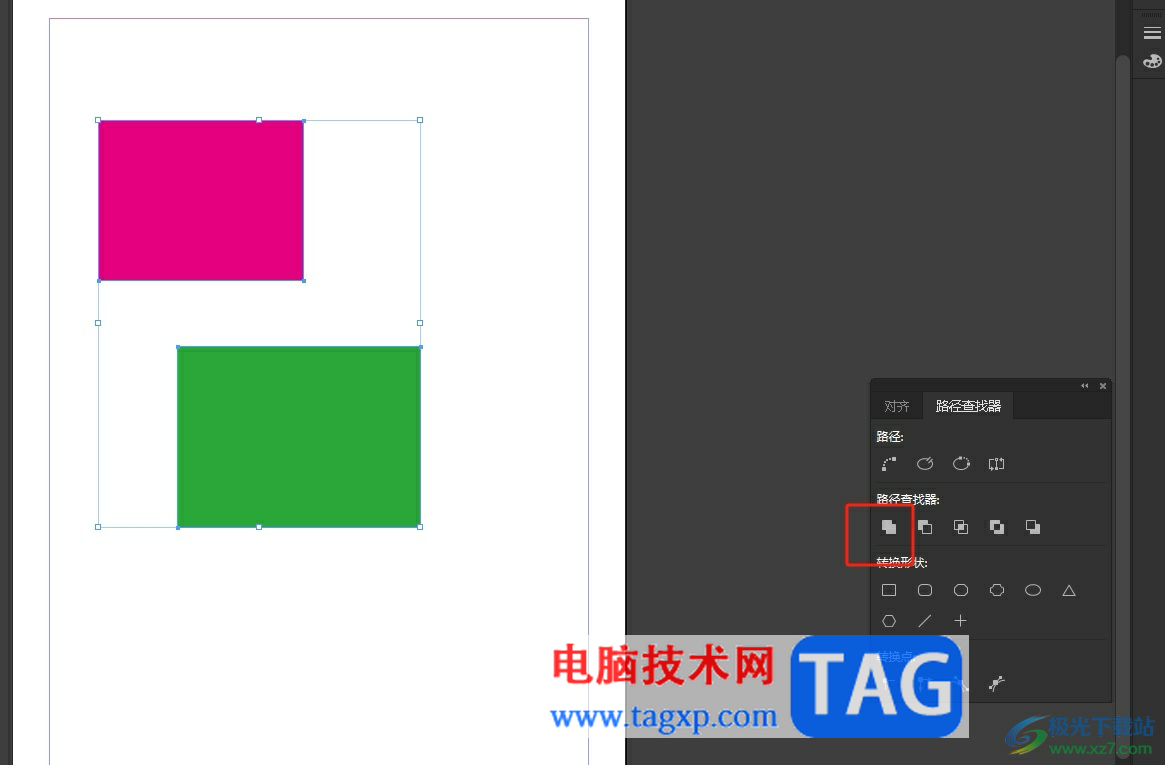
5.如图所示,回到编辑页面上,用户就可以看到两个形状成功合并起来了
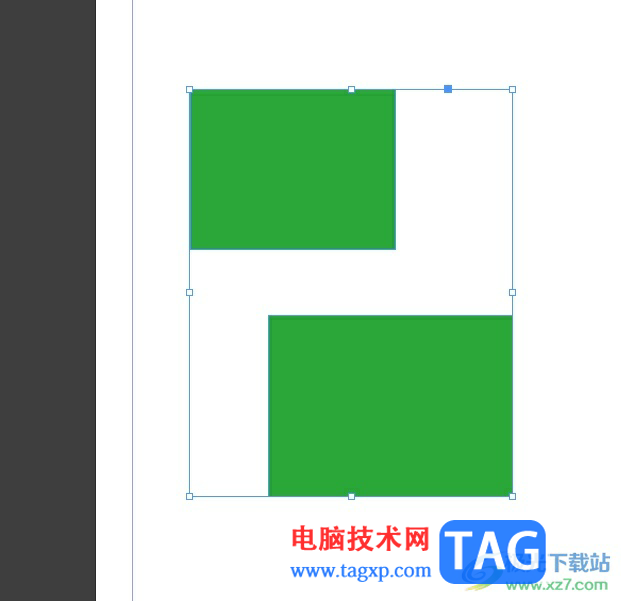
以上就是小编对用户提出问题整理出来的方法步骤,用户从中知道了大致的操作过程为点击矩形工具——绘制矩形——选中矩形——窗口——对象和版面——路径查找器——相加这几步,方法简单易懂,因此感兴趣的用户可以跟着小编的教程操作试试看。